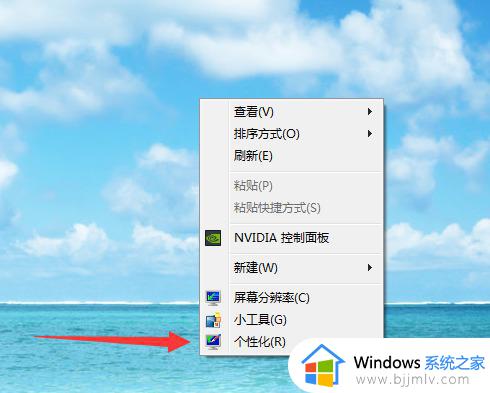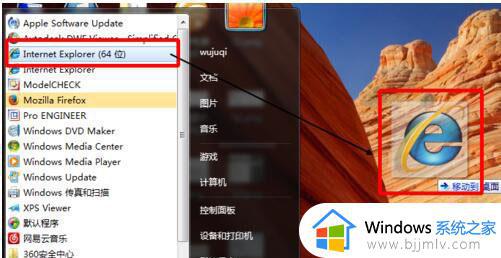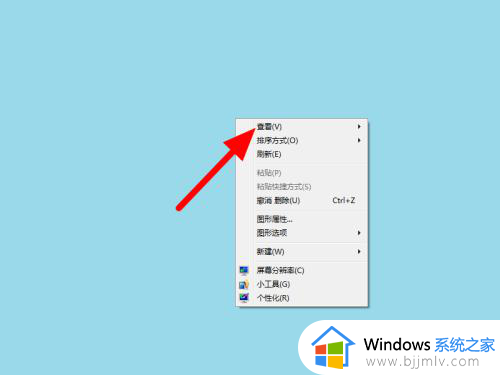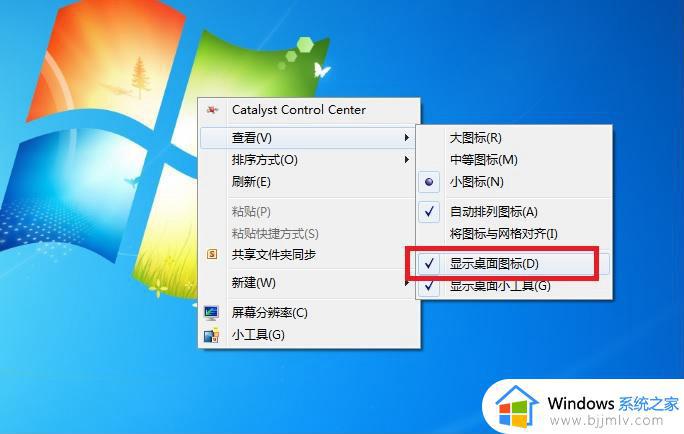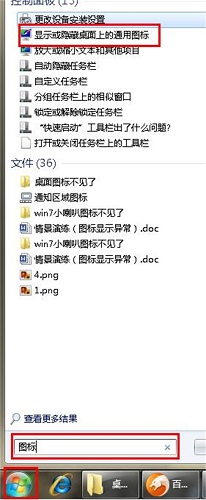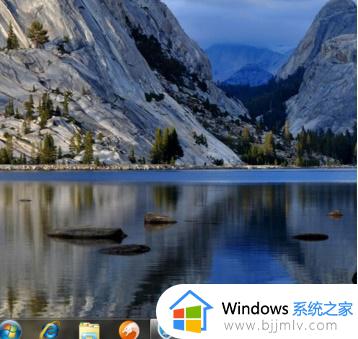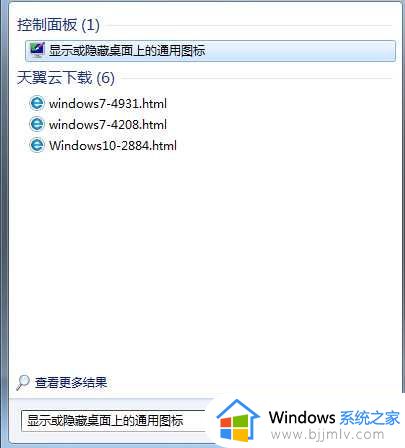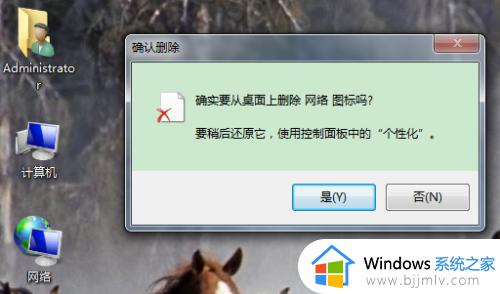win7库里面没有桌面怎么办 win7桌面库图标不见了怎么解决
更新时间:2024-02-28 17:43:40作者:jkai
在使用win7操作系统的小伙伴们,桌面库是一个非常有用的功能,它可以帮助我们更好地管理文件和文件夹。但是,有时我们会遇到桌面库图标不见了的问题,对此小伙伴都十分的头疼,那么win7库里面没有桌面怎么办呢?下面小编就教大家win7桌面库图标不见了怎么解决,快来一起看看吧。
具体方法
单击开始——在运行框中输入资源管理器,点击搜索到的Windows资源管理器,打开Windows资源管理器。
在空白处,鼠标右键选择新建——库。
命名为桌面,然后选择桌面。
鼠标右键选择属性。
点击包括文件夹。
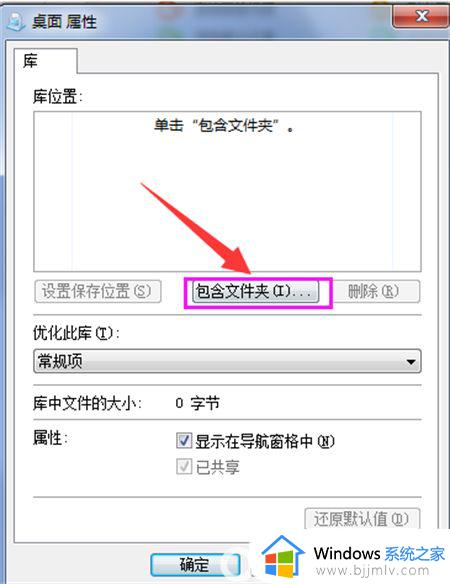
选择桌面,点击包括文件夹按钮。
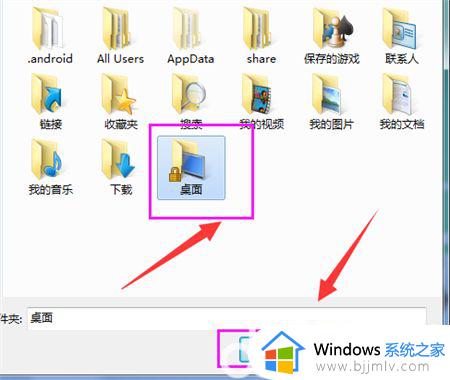
点击确定。
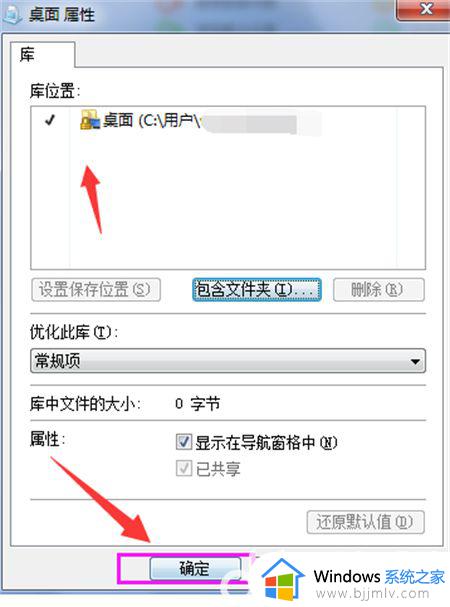
这个时候,用户再点击桌面就直接跳转到桌面。
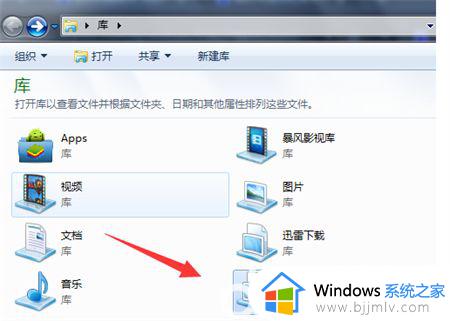
以上全部内容就是小编带给大家的win7桌面库图标不见了解决方法详细内容分享啦,遇到这种情况的小伙伴,就快点跟着小编一起来看看吧。